
软件大小:76.4 MB
软件语言:简体中文
软件授权:官方版
软件类别:实用工具
软件等级:
更新时间:2023-09-01
应用平台:Win10/Win8/Win7
50%
50%
本地下载
文泰刻绘2020这款软件大家都很熟悉吧?它是一款非常专业的电脑刻绘软件。这款软件界面简洁,没有多余的复杂功能,也非常的好用,广泛的应用于广告、展览、美工、装潢等各行各业,非常强大哦。里面拥有刻绘图形图像、图形设计雕刻、图像条块化、计算内外轮廓等功能,可以辅助你轻松完成刻绘工作哦。此外,支持中、英两种语言,对于英语不好的人来说是非常友好的。而我今天给大家带来的是“文泰刻绘2020免费版”,该版本是可免费下载使用的哦,非常良心的一款软件了。不仅如此,支持各种系统版本,比如:Windows98、2000、XP、Vista、win7、win8、win10等,十分方便哦。并且还可批量复制输出,这样你就可以节省大量的时间了,不需要再苦苦的等待了哦。除此之外,这款软件体积也不大,储存空间不大的朋友也能够轻松进行安装使用哦。对这款软件有需要的朋友还在等什么,欢迎前来下载体验!
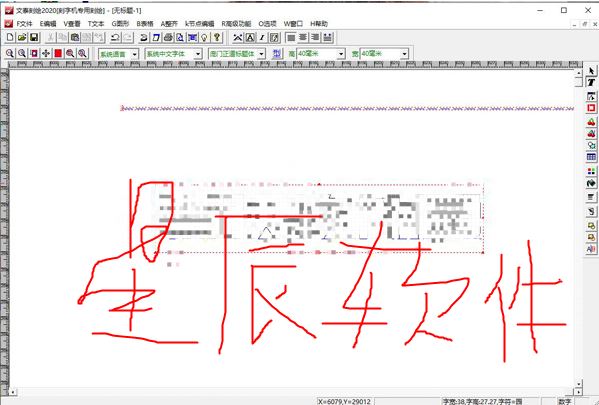
1、在本站下载获取软件安装包
2、双击安装包进行安装
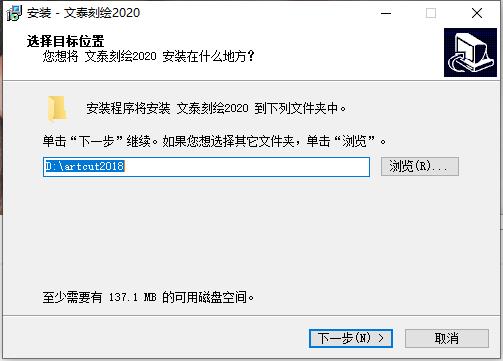
3、根据用户情况,选择是否需要创建快捷方式
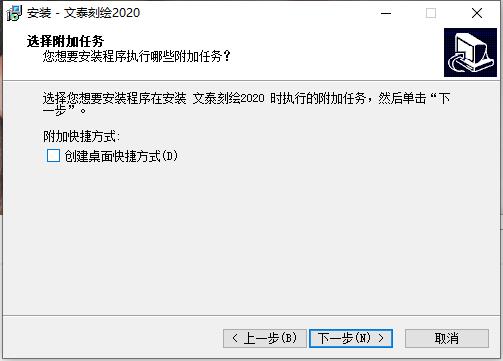
4、点击安装
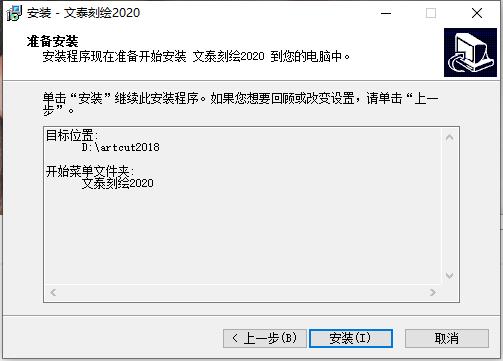
5、安装过程中,请耐心等候
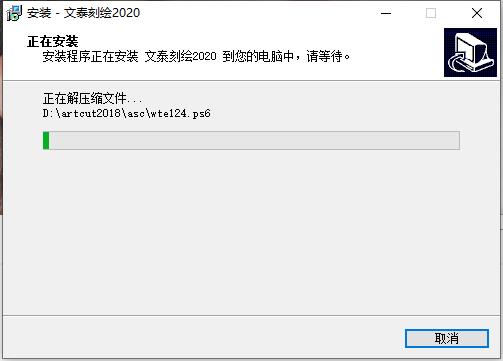
6、点击完成
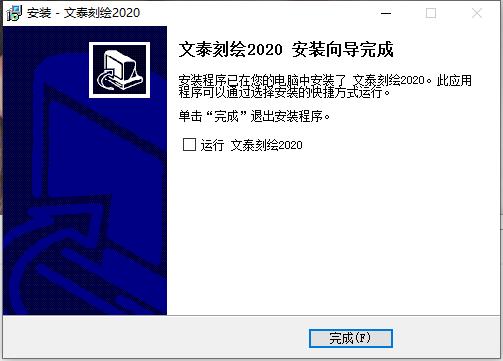
7、打开软件
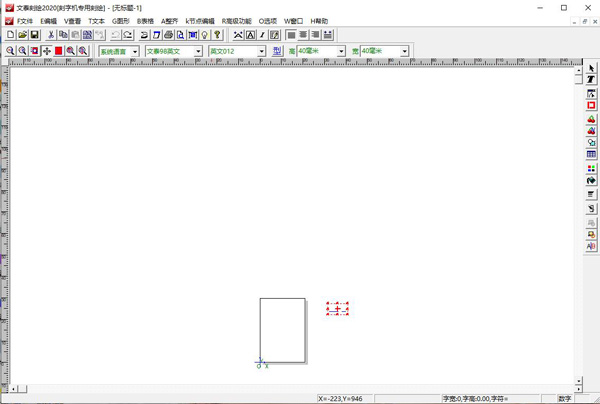
一、操作界面,容易上手。
采用Word风格操作界面,只要您有使用Windows操作系统和Word的基本知识,使用本软件就会有亲切感。同时,本软件还吸收了FreeHand、PageMaker、coreldraw等优秀西文软件的优点,增加了键盘功能、全自动(傻瓜型)操作,使用时直接、简单、方便。
二、图形库。丰富多彩、量大面广。
除随本软件系统光碟配置的原文泰新图库、文泰实用图库(著名商标、中国民俗图库)、文泰国际图库等共有图形近万种外,又增加了千年图库光碟,极大地增加了用户选择应用的可能范围和方便灵活性,节省时间、提高效益。这些图库共同组成了本行业目前最新、最全、最实用的图形库。
三、中英文字库。多而全
1、汉字库:字型和字体是目前最多的。字型用三次曲线精心制作,是真正的轮廓汉字,笔划经过处理后更加粗厚,可任意放大而不变形。字体有近百种,均按简体、繁体区分,支持GBK大字符集。
2、中英文匹配:为您的汉字库配套了相近的英文字体和标点,并配置了相应的英文基线调整,使用更方便。
3、可挂接Windows底层中英文TTF (Windows True Type Font) 字库。通过特有的去交叉算法处理,您不必担心输出Windows底层交叉笔划的汉字时会将笔划刻断。
4、6款单线字,其中文泰单线简体4种、文泰单线繁体2种。
四、速度和设备利用率
采用32位编程,他运行速度大大提高。独特的后台输出功能:不管刻字机内存大小如何,只要刻字机一开始工作,就可以把计算机解放出来,使您能在刻字机刻字的过程中充分利用计算机进行其它的工作。
五、与其它软件的兼容性:可与其它软件的EPS与PLT、DXF文件交换,可以读入TIF图与BMP图及5.X版本的文件。
六、图形输入和编辑
1、直接支持图形扫描:可在本软件内直接挂接扫描仪。
2、彩色、灰度图像条块化,使输出更形象、更逼真。
3、简单实用的节点编辑:增加了批量处理节点的功能和对线段直接操作功能,效率更高。
4、弧排、沿线排版功能强大:提供多种方式弧形画法。弧形排版功能,去除了多余的参数设置,使用更简单,方便。
5、图形扫描曲线化描边:对扫描的彩色图像可以直接处理成用曲线描述的轮廓图,以供刻字机或雕刻机输出。
6、新增调色板功能:用户可以在调色板中任意调配颜色,并可对所需内容全色或分色输出。
7、图形的任意组合:特有的交、并、叉算法和方便的节点编辑,使您的图形制作更简单快捷。
8、最新优化的图象矢量化,速度快、效果好,可以处理大幅面图象。
9、整图自动光顺功能,无需进行节点编辑,轻松到只需轻轻按一下键,就能输出更加光顺圆滑的大幅面图形,有效地避免锯齿现象,而且保证尖角分明。
七、文字录入和编辑
1、支持汉字大批量录入的即打即排方式录入,可插入以.txt 为后缀的文本文件,并可使用Windows其它软件直接链接到本程序。
2、汉字曲线勾边和加粗功能:用户可以将您需要的汉字任意加粗,并可刻出扩边效果,完全不用担心会产生笔划交叉。
3、对任意文字增加曲线的内外轮廓,来改变文字的粗细程度。
4、汉字的变形及特技效果:可以将汉字做任意形状的变形,可以制作球形、圆柱形等各种特技效果。
5、多国、多民族语言支持。在Windows 2000、xp 下,安装相应的True Type 字库(用户自行安装),即可在同一版面上同时输入中文、俄文、阿拉伯文、韩文等语言文字。
6、计量单位。新增英寸、厘米、米和毫米单位,可以实现不同计量单位之间的切换。
八、整体排版
1、随意的缩放功能:输出版面任意缩放,不需要重新制作版面。
2、人性化的刻绘输出:输出前可以将区域及内容预显在屏幕上,页面可以任意移动及任意定义原点。
3、多页排版,分页输出功能。
九、输出功能
1、扩展串、并口和文件输出。新增扩展串口(COM3、COM4等)、扩展并口(LPT3、LPT4等)及输出到文件(FILE)功能。
2、随意裁切功能:用小幅面刻字机完成大幅面输出。用户可以随意使用裁切功能,将大字,图形从任何位置,以任何方式裁切输出,并提供裁切区域重复功能,真正做到方便迅速,无缝连接。
3、省纸方式输出:最大限度节省您的纸张,为您节省每一分钱。
4、批量复制输出:同一内容可以批量复制后一次输出。
5、支持任意Windows下的打印设备,任意大小输出、实心彩色输出。
6、支持喷绘机巨幅打印输出。
7、通过特有的排序算法,使输出速度更快,质量更好。
8、支持国产刻字机补偿输出:刻绘输出时,本软件独有的曲线补偿功能使国产的刻字机刻绘输出效果完全等同于进口的刻字机。
9、可以单独设置输出页面的纵横比,确保最终产品的尺寸误差最小。
10、海报制作及彩色打印输出功能:支持Windows底层彩色和黑白打印机直接输出排版结果,组合后批量复制不再有内存限制,并支持图像打印。
11、支持Windows98、2000、XP、Vista、win7、win8、win10各版本的直接输出。
1、采用最新V10版专用刻绘程序;
2、直接刻绘输出,支持USB刻字机;
3、支持最新win10操作系统;
怎么导入图片
方法一:
1、首先把图片转换为BMP格式,可以用WINDOWS自带的图画程序另存就可以了。
2、打开该软件,文件菜单,选择输入,选择格式BMP文件,再选中你要输入的图片就OK了。
如果你要将图片用刻绘机刻出来,那么请一定要把图片转换成黑白两色的,那样快多了!
方法二:
由于方法一对于文件格式上的要求,部分图片无法成功导入,故此小编为你提供了适用于更多图片格式的方法二,此方法需要使用CorelDRAW软件,请提前下载安装好,示例使用X4软件,若你使用的CorelDRAW软件不行,请更换更高版本。
1、CDR新建一空白文件,尺寸设置为1000*1000mm、
2、导入原图片文件,双击导入,保证图片以原尺寸导入。
3、左键单击图片。选择 位图-轮廓描摹-高质量图像。(如果位图过大,点击缩小位图)。
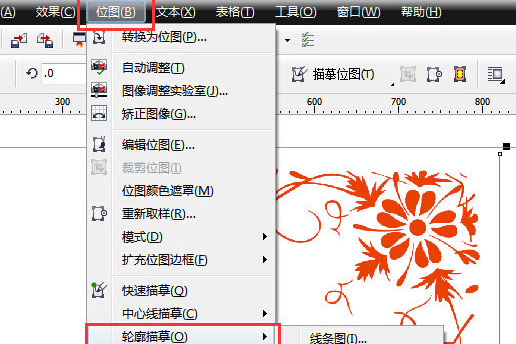
4、点击【确定】完成转换。
5、转换完成后,图片会有原图片重合,用挑选工具使两层图片分离即可,删除原图片,若不知道哪一个是原图片,把图片放大,有马骞克边缘的即为原图删除。(图红边框为转换成的图)
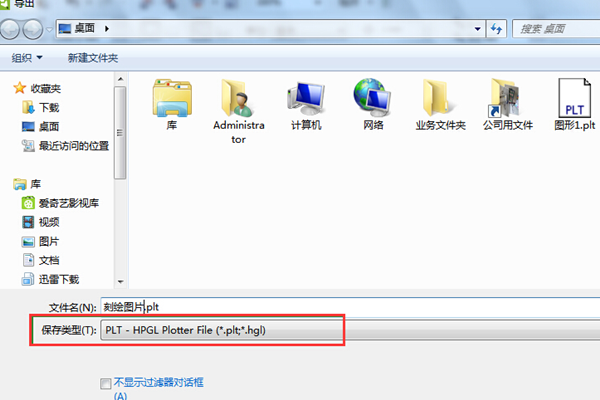
6、点击文件-导出,文件类型选择为 *PLT 文件,命名保存。
7、打开该软件,点击文件-读入(一定要为读入,不能用打开)。文件类型选择 *PLT,文件选为刚coreldraw导出的PLT文件。
8、打开后调整大小,剩下的和平常用刻字机一样即可输出打印了。有时候转换太小的地方可能转换不了,请大家注意。一般情况下都没有问题。
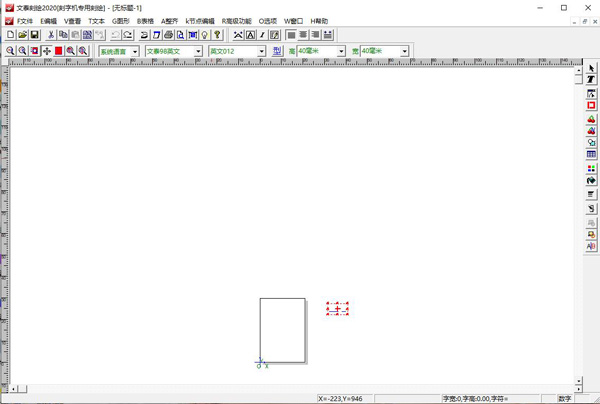
Ctrl+S:保存
f2:文字左对齐
F3:文字中心对齐
F4:文字右对齐
F5:屏幕重画
F6:回到上次显示
F7:显示窗口内全部内容
F8:显示全部桌面(版面)
F9:以鼠标为中心放大显示
F10:以鼠标为中心缩小显示
F11:带菜单栏全屏显示 空格:90度逆时针旋转
CTRL+A:设置字体大小
Ctrl+B:分解图形打散文字(选中字母O按此快捷,会形成两个单线的O)
Ctrl+C:复制
Ctrl+D:数值定位(图形的水平、垂直位置及大小)
Ctrl+E:组合成图形(可以是图形文字)
CTRL+F:字体类型
CTRL+G:雕刻输出
CTRL+K:刻绘输出
Ctrl+M:打开图库
Ctrl+N:新建窗口
Ctrl+P:打印桌面内容
Ctrl+Q:快速录入文字
Ctrl+R:恢复一步撤销
Ctrl+V:粘贴(弹出对话框可以调整要复制到的位置)
CTRL+X:裁切
CTRL+Y:字形边框
Ctrl+Z:撤销一步(最多7步)
Ctrl+上键:顶部对齐
Ctrl+下键:底部对齐
Ctrl+左键:左部对齐
Ctrl+右键:右部对齐
Ctrl+O:打开文件
Ctrl+Tab:多个文档间相互切换
CTRL+F2:文字居上
CTRL+F3:文字居中
CTRL+F13:文字撑满
CTRL++:竖直中线对齐
CTRL+-:水平中线对齐
CTRL+1:正向横排
CTRL+2:反向横排
CTRL+3:正向竖排
CTRL+4:反向竖排